PPT软件彩色时间线的制作方法教学
更新日期:2023-09-24 07:29:05
来源:系统之家
PPT软件彩色时间线的制作方法教学。在使用PPT软件的时候,我们可以在下方制作一个时间线,这个时间线可以显示出你的播放进度。今天和大家分享一下怎么将这个时间线制作成为彩色样式的方法,一起看看具体的操作步骤吧。
操作步骤
1、插入——形状——选择直线,按住shift键,插入一条水平直线。
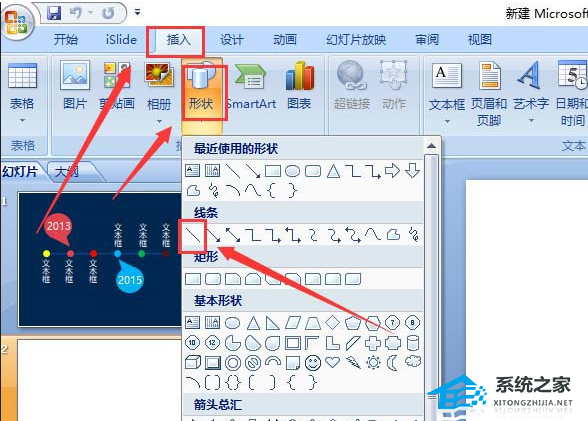
2、画好直线之后,在插入——形状——选择椭圆,按住Shift键,插入一个圆形,按住shift+Ctrl键,对小圆球进行多次的水平拖拽。为了提高效率,可以1个圆拽成2个圆,2个圆拽成4个圆。
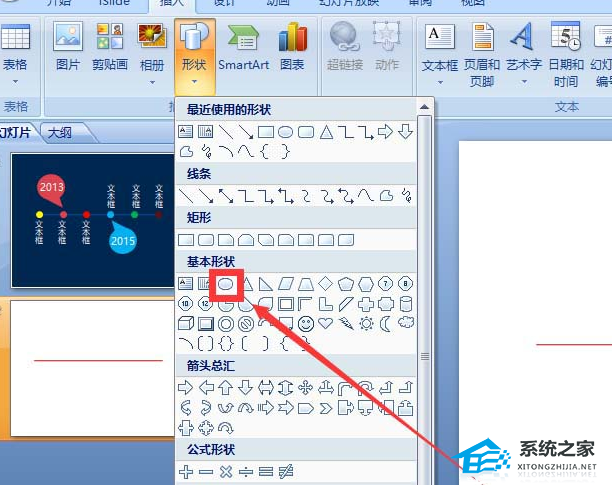
3、选中全部的椭圆,在格式——对齐——横向对齐,注意这里千万不要选中直线哦。
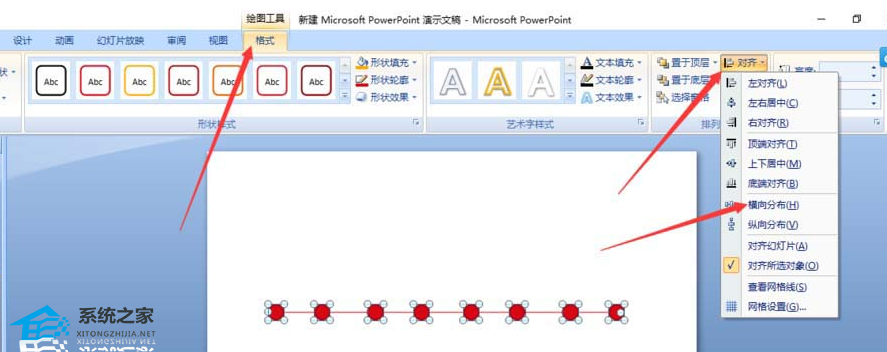
4、在插入——形状——选择椭圆还有一个直角三角形,将直角三角形置于椭圆的底层,调整直角三角形的位置,让整个形状变成一个逗号。
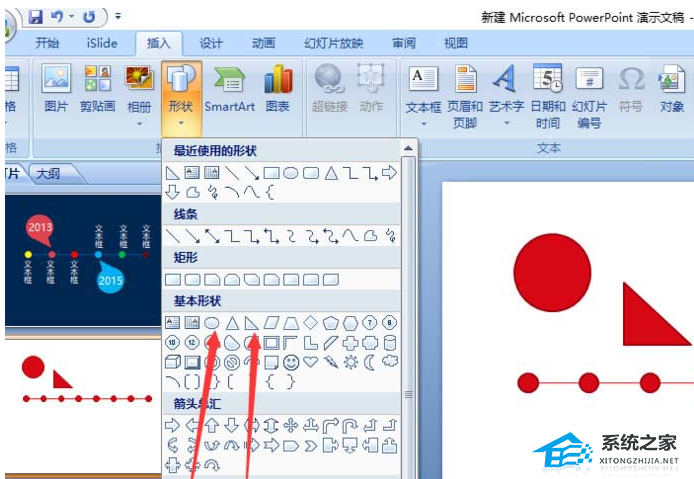
5、调整好之后,同时选中椭圆和直角三角形,鼠标右键选择“组合”。
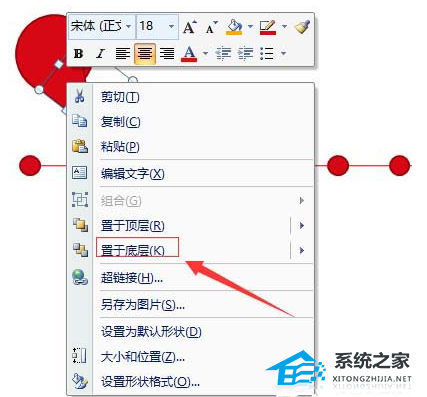
6、然后CTRL+C复制一个,放在另一边,时间线就制作完成,可以根据自己PPT的风格调整时间线的颜色。








